3.6.6 绘制圆角
2025年09月21日
3.6.6 绘制圆角
选择下拉菜单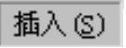
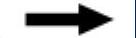
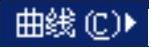
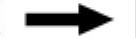
 命令(或单击“圆角”按钮
命令(或单击“圆角”按钮 ),可以在指定两条或三条曲线之间创建一个圆角。系统弹出图3.6.7所示的“创建圆角”工具条。该工具条中包括四个按钮:“修剪”按钮
),可以在指定两条或三条曲线之间创建一个圆角。系统弹出图3.6.7所示的“创建圆角”工具条。该工具条中包括四个按钮:“修剪”按钮 、“取消修剪”按钮
、“取消修剪”按钮 、“删除第三条曲线”按钮
、“删除第三条曲线”按钮 和“创建备选圆角”按钮
和“创建备选圆角”按钮 。
。
创建圆角的一般操作步骤如下:
Step1.打开文件D:\ug7.1\work\ch03\ch03.06\ch03.06.06\round_corner.prt。
Step2.双击草图,选择下拉菜单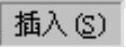
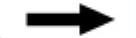
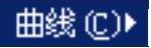
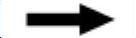
 命令。选中“修剪”按钮
命令。选中“修剪”按钮 。
。
Step3.定义圆角曲线。单击选择图3.6.8所示的两条直线。
Step4.定义圆角半径。拖动鼠标至适当位置,单击确定圆角的大小(或者在动态输入框中输入圆角半径,以确定圆角的大小)。
Step5.单击中键,结束圆角的创建。
说明:
●如果选中“取消修剪”按钮 ,则绘制的圆角如图3.6.9所示。
,则绘制的圆角如图3.6.9所示。
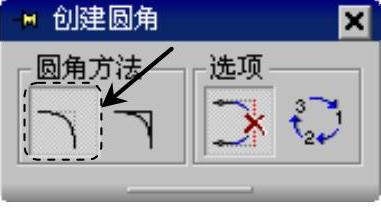
图3.6.7 “创建圆角”工具条
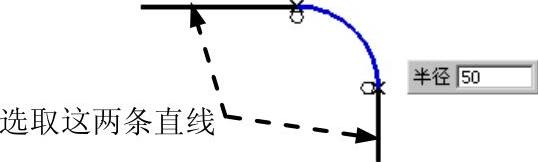
图3.6.8 “修剪”的圆角
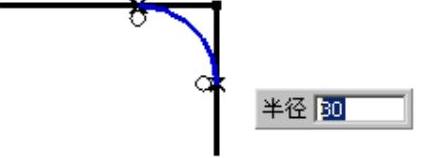
图3.6.9 “取消修剪”的圆角
●如果选中“创建备选圆角”按钮 ,则可以生成每一种可能的圆角(或按Page Down键选择所需的圆角),如图3.6.10和图3.6.11所示。
,则可以生成每一种可能的圆角(或按Page Down键选择所需的圆角),如图3.6.10和图3.6.11所示。
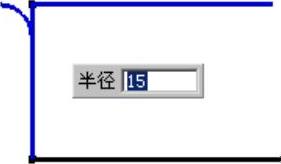
图3.6.10 “创建备选圆角”的选择(一)
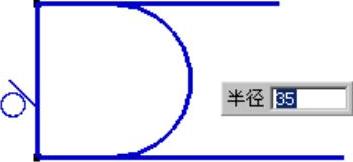
图3.6.11 “创建备选圆角”的选择(二)
